Opprett en delt postboks
Med delte postbokser kan en gruppe personer lese og sende meldinger fra en vanlig e -postadresse. La oss for eksempel si at du opprettet en delt postboks kalt info@coolexample.com for virksomheten din. Hvis en kunde sender en e -post til info@coolexample.com , vil alle ansatte som har tilgang til den innboksen motta og svare på meldingen.
Påkrevd: Du trenger administratortillatelser for å opprette en delt postboks. For mer informasjon, se administratorroller fra Microsoft.
- Logg på Exchange -administrasjonssenteret . Bruk e -postadressen og passordet ditt for Microsoft 365 (brukernavnet og passordet for GoDaddy fungerer ikke her).
- Under Mottakere velger du Postbokser .
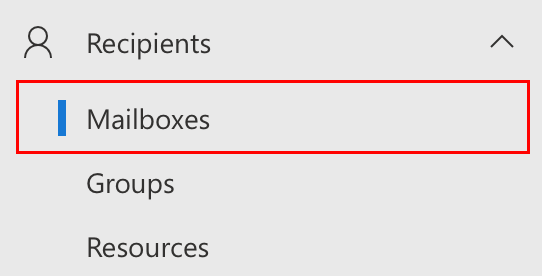
- Velg Legg til en delt postboks . Vinduet Legg til en delt postboks åpnes på høyre side.

- Angi et visningsnavn , som vil være navnet på den delte postboksen din. Dette er hva mottakerne vil se når de mottar e -post fra denne adressen.
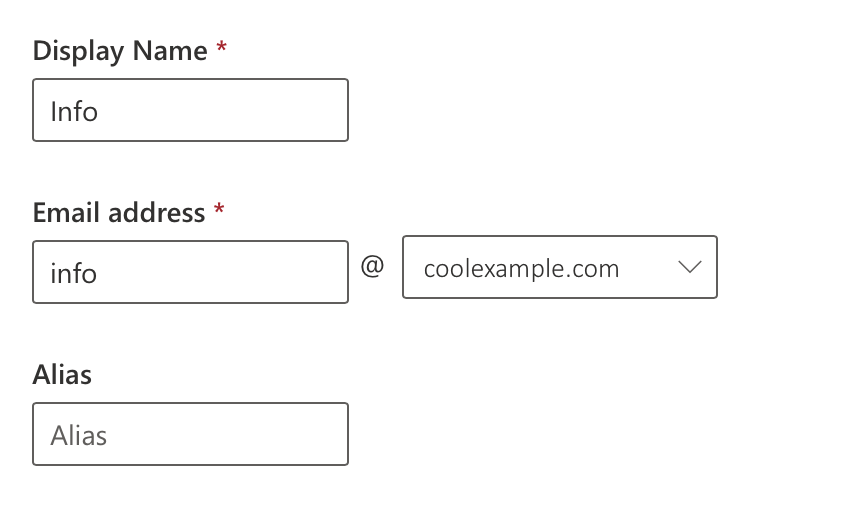
- Angi en e -postadresse for den delte postboksen. Dette vil være navnet på adressen før @.
Eksempel: Du kan bruke kontakt@ for generelle henvendelser eller salg@ for salgsteamet ditt.
- Velg domenenavnet ditt fra listen.
- (Valgfritt) Angi et Alias for den delte postboksen din.
- Velg Opprett . Den delte innboksen din blir lagret. Du ser en vellykket melding når den delte innboksen er opprettet. Det kan ta noen minutter før du kan legge til medlemmer.
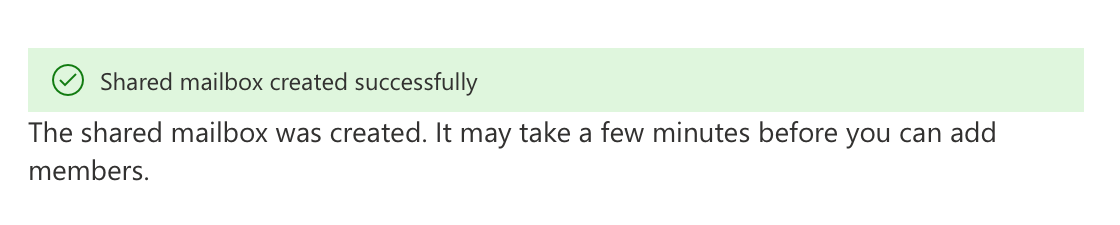
- Under Neste trinn velger du Legg til brukere i denne innboksen .
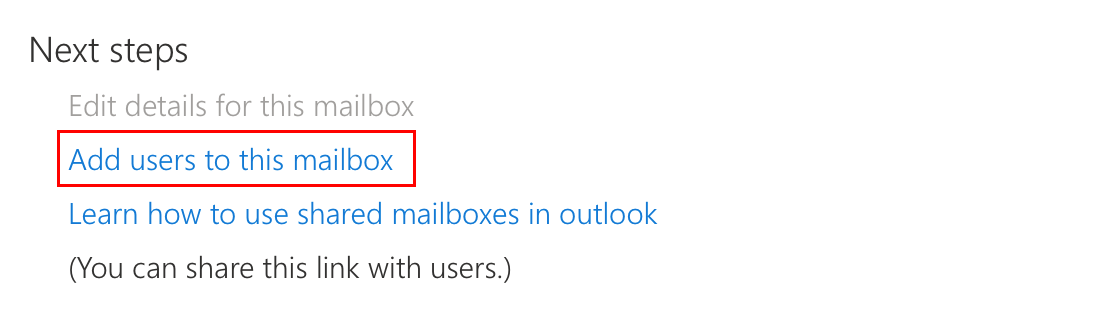
- Under Administrer delte postboksmedlemmer velger du Legg til medlemmer .
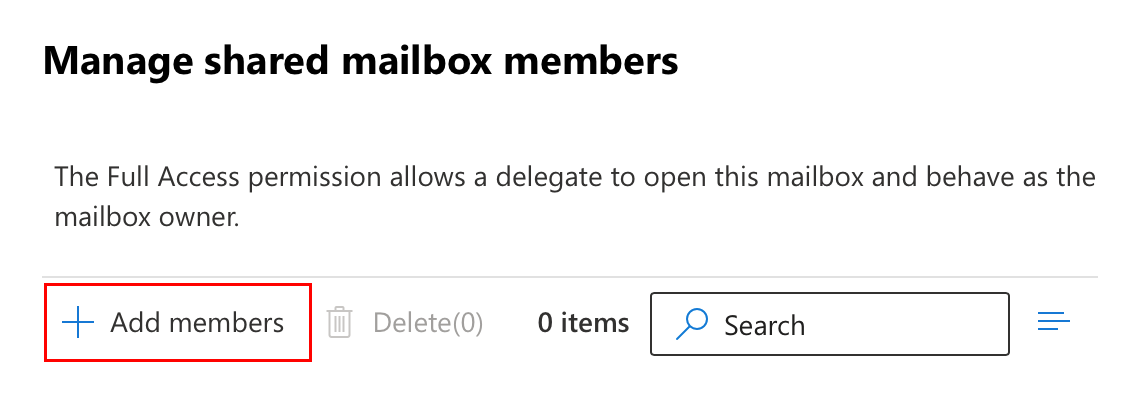
- Velg brukerne du vil ha tilgang til den delte postboksen, og deretter Lagre .
- For å bekrefte at du vil legge til delegattillatelser for disse postboksene, velger du Bekreft .
Du vil se en vellykket melding når de valgte brukerne er lagt til i innboksen. Det kan ta 60 minutter før endringene dine vises i Outlook og Outlook på nett.
Relaterte trinn
- Etter at du er lagt til som bruker, kan du få tilgang til en delt postboks .
- Logg på den delte postboksen med e -postklienten eller nettposten .
Mer informasjon
- Hva er en delt postboks?
- Sammenlign videresending, aliaser, distribusjonsgrupper og delte postbokser
- Se andre videoer i instruksjonsserien for å konfigurere e -post.
- Få ytterligere hjelp fra Microsoft for å åpne og få tilgang til en delt postboks .